Jednoduchý a rýchly sprievodca rootovaním systému Android

Po rootnutí telefónu s Androidom máte plný prístup k systému a môžete spúšťať mnoho typov aplikácií, ktoré vyžadujú root prístup.
Android je jednou z najväčších a najpopulárnejších technológií 21. storočia. Každý ho používa prakticky na všetko, najmä na prehliadanie webu. Ale neznášate, keď vám vypadne wifi a váš android sa automaticky prepne na vaše obmedzené mobilné dáta bez toho, aby ste o tom vedeli? Než sa nazdáte, celý mesačný dátový plán ste spálili za približne 15 minút. Môže to byť veľmi frustrujúce.
Našťastie existuje niekoľko možností, ako zabezpečiť, aby sa to nestalo. V systéme Android je funkcia s názvom 'Využitie údajov', ktorá vám umožňuje obmedziť a monitorovať využitie dát v systéme Android v mobilných dátach aj v sieti Wi-Fi. Poďme to preskúmať ďalej.
Keď otvoríte aplikáciu, skontroluje jej pripojenie k serveru. Váš telefón odošle nejaké údaje, server ich prijme a vy ste tam. Môžete náhodne prechádzať informačným kanálom a nájsť zaujímavé video. Povedzme, že naň kliknete a pozriete si ho. Všetky tieto akcie spotrebúvajú údaje. Zakaždým, keď obnovíte informačný kanál, aplikácia odošle údaje na server a vyžiada si nové zoznamy videí na zobrazenie vo vašom telefóne. Zakaždým, keď streamujete video, odosielate údaje na získanie bitov videa a zvuku, aby sa video prehralo.
Ako hovorí známe obchodné príslovie: „Ak to nedokážeš zmerať, nemôžeš to ani riadiť.“ Počítanie vašich údajov je prvým krokom k zvládnutiu údajov v systéme Android. Zakaždým, keď odošlete údaje z telefónu na nejaký náhodný server, váš spoľahlivý android spočíta každý z nich.
Množstvo dát, ktoré využívate, môžete skontrolovať v nastaveniach > sieť a internet > mobilné dáta/wifi > spotreba dát.
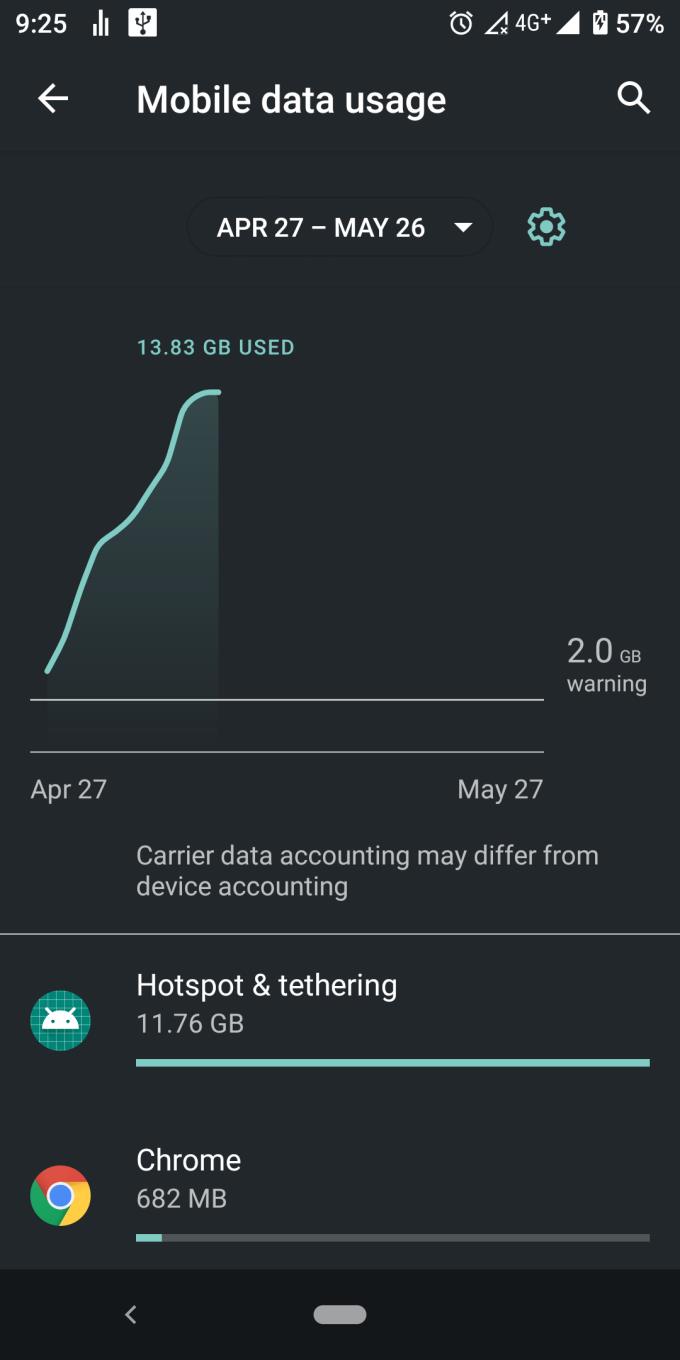
Na tejto obrazovke vám povie, koľko dát ste použili za určité časové obdobie. Napríklad na obrázku vyššie som medzi aprílom a májom spotreboval 13,83 GB dát. Ako vidíte, pozostávalo z niekoľkých aplikácií, pričom každá aplikácia zobrazovala svoje vlastné využitie dát. Poďme sa na to pozrieť bližšie.
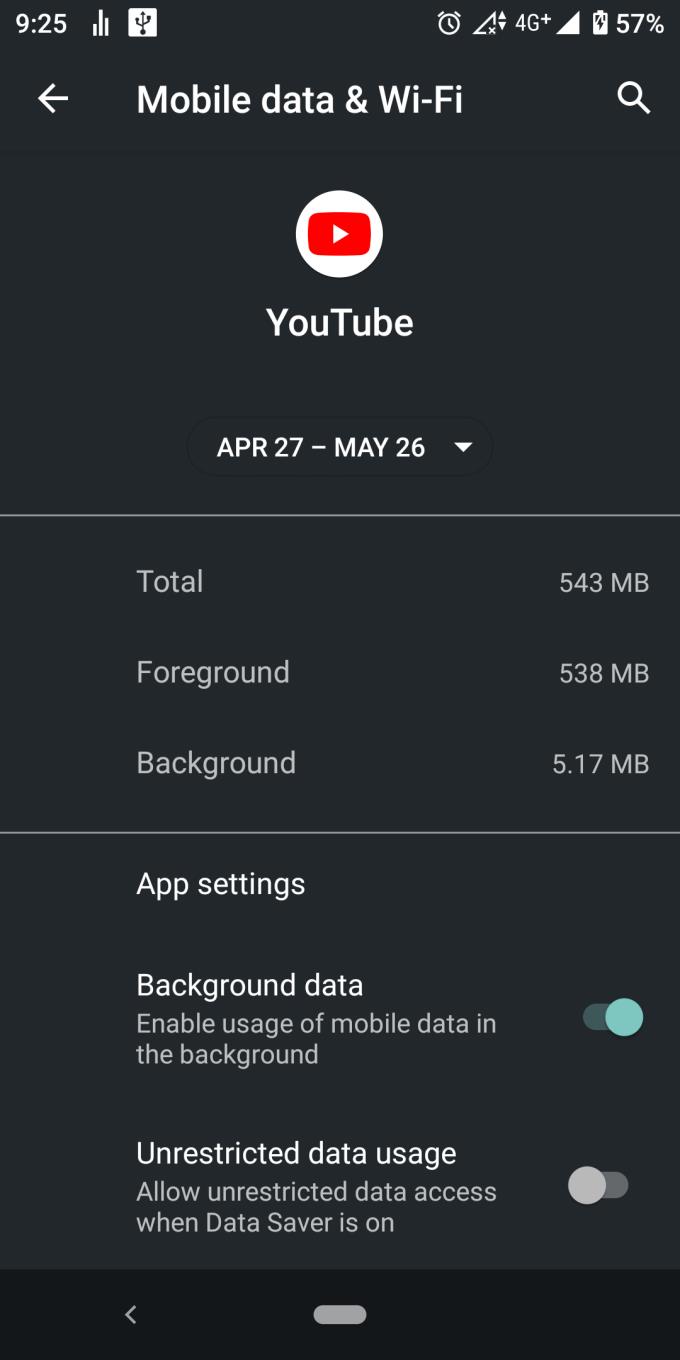
V tomto časovom rámci použila aplikácia youtube 543 MB údajov, ktoré pozostávajú z 538 MB popredia a 5,17 MB pozadia.
Popredie predstavuje množstvo údajov, ktoré sa využíva pri aktívnom používaní aplikácie na obrazovke, napríklad pri posúvaní informačných kanálov, komentovaní alebo sledovaní videí.
Pozadie je množstvo údajov, ktoré sa používa, keď je aplikácia spustená na pozadí, ako je napríklad prijímanie upozornení, kontrola aktualizácií na serveri alebo sťahovanie textov na zobrazenie.
Pod tým možnosť údajov na pozadí vám umožňuje rozhodnúť, či uvedená aplikácia môže používať údaje na pozadí alebo nie. Je veľmi užitočné obmedziť tie otravné aplikácie, ktoré sa vždy automaticky spúšťajú a aktualizujú v zákulisí. Možnosť neobmedzeného využívania dát v podstate poskytuje neobmedzený prístup k dátam k vybranej aplikácii. Toto je užitočnejšie pre základné komunikačné aplikácie, ako je Whatsapp, služby Google atď.
Tu prichádza zábavná časť. Android poskytuje svojmu používateľovi veľkú kontrolu nad spotrebou dát, či už ide o mobilné dáta alebo wifi. Existuje niekoľko vecí, ktoré môžete použiť na riadenie toku vašich vzácnych údajov.
Môžete tiež nastaviť časový rámec, kedy budete počítať a kontrolovať svoje údaje. Pretože väčšina dátových plánov sa počíta mesačne, Android dáva na výber iba jeden dátum na nastavenie začiatku dátového plánu. Ak to chcete urobiť, jednoducho prejdite na nastavenia > sieť a internet > mobilná sieť/wifi > využitie dát a kliknite na ikonu ozubeného kolieska hneď vedľa dátumu, ktorý zobrazuje časový rámec.
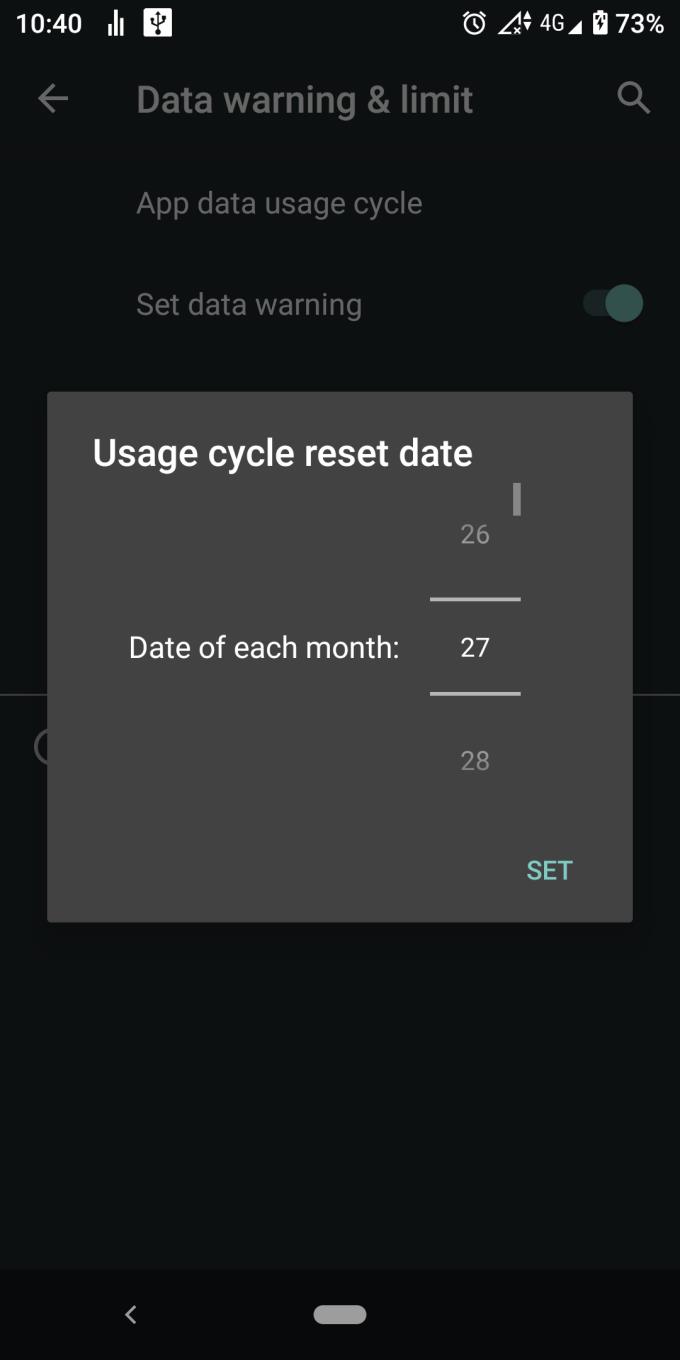
Potom si môžete vybrať dátum. Po dosiahnutí dátumu sa počítanie údajov resetuje na 0 a spustí sa znova.
Stále v tom istom okne, ak je povolené varovanie o údajoch, dostanete upozornenie, keď vaše využitie dát dosiahne určitú hodnotu.
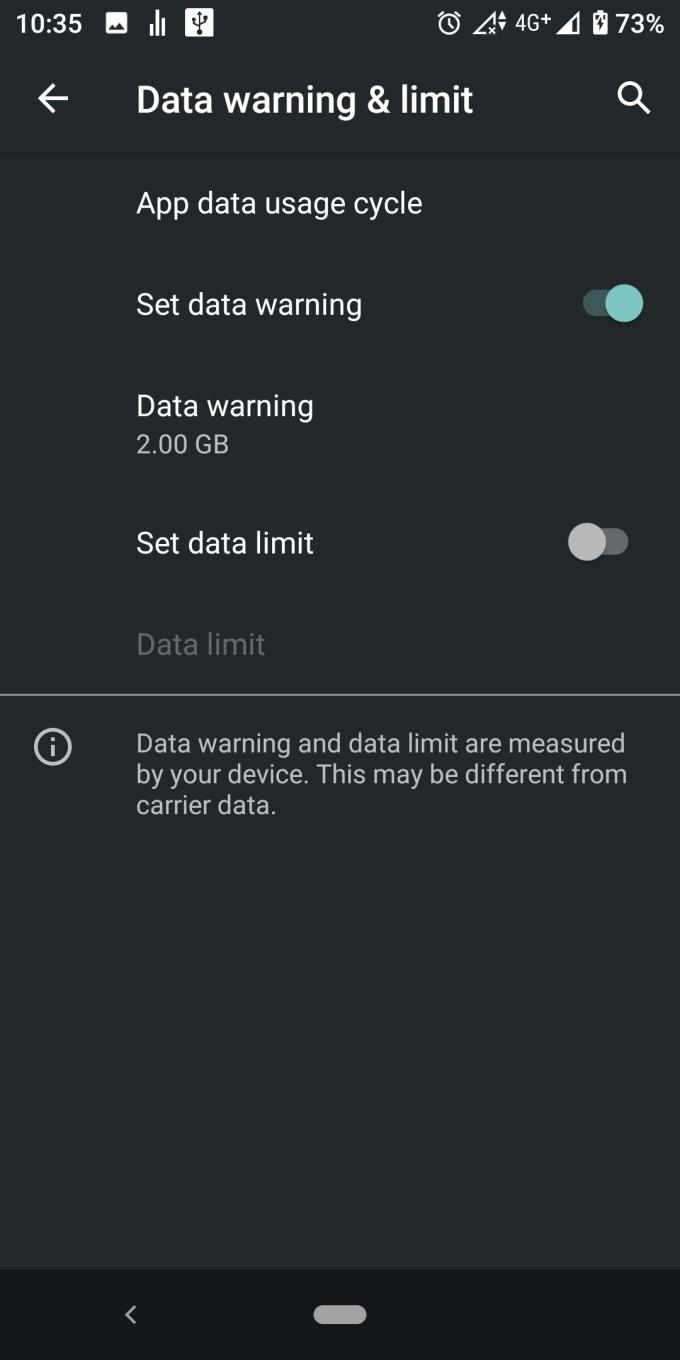
Medzitým vám funkcia dátového limitu pošle upozornenie a úplne vypne dáta, pokiaľ nie sú manuálne prepísané, kým dáta nedosiahnu určité množstvo.
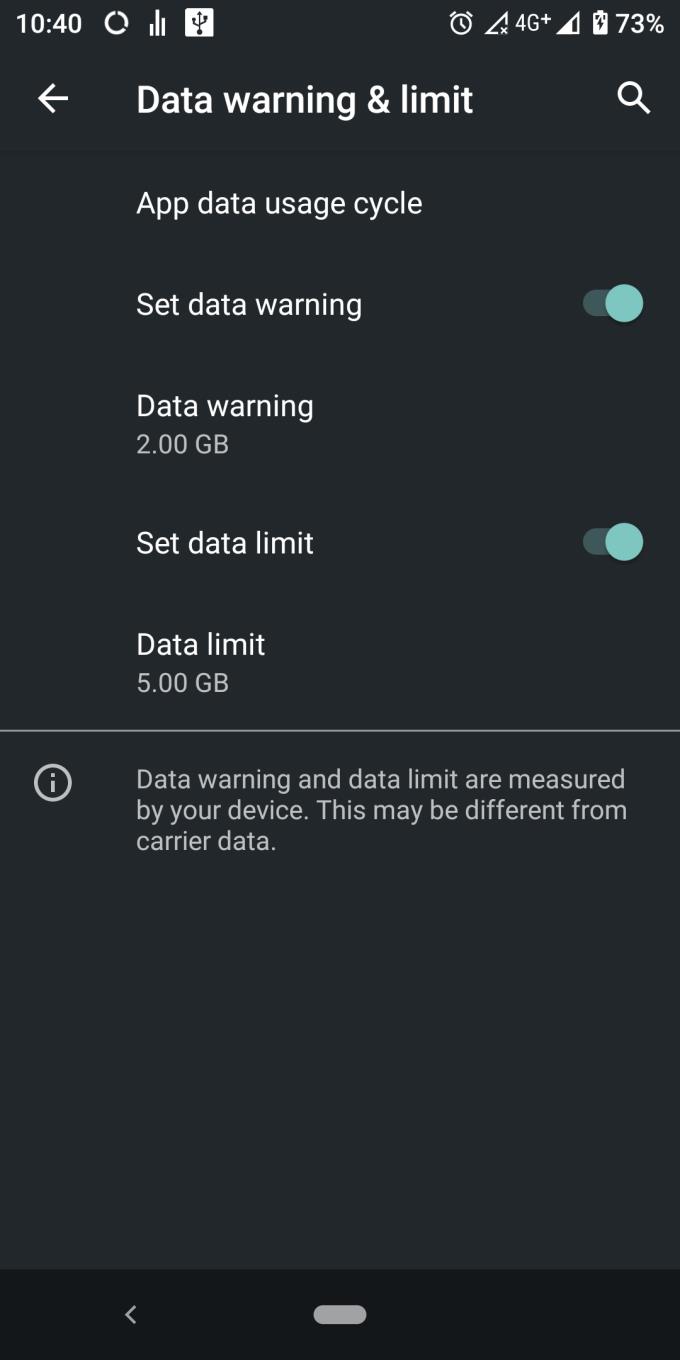
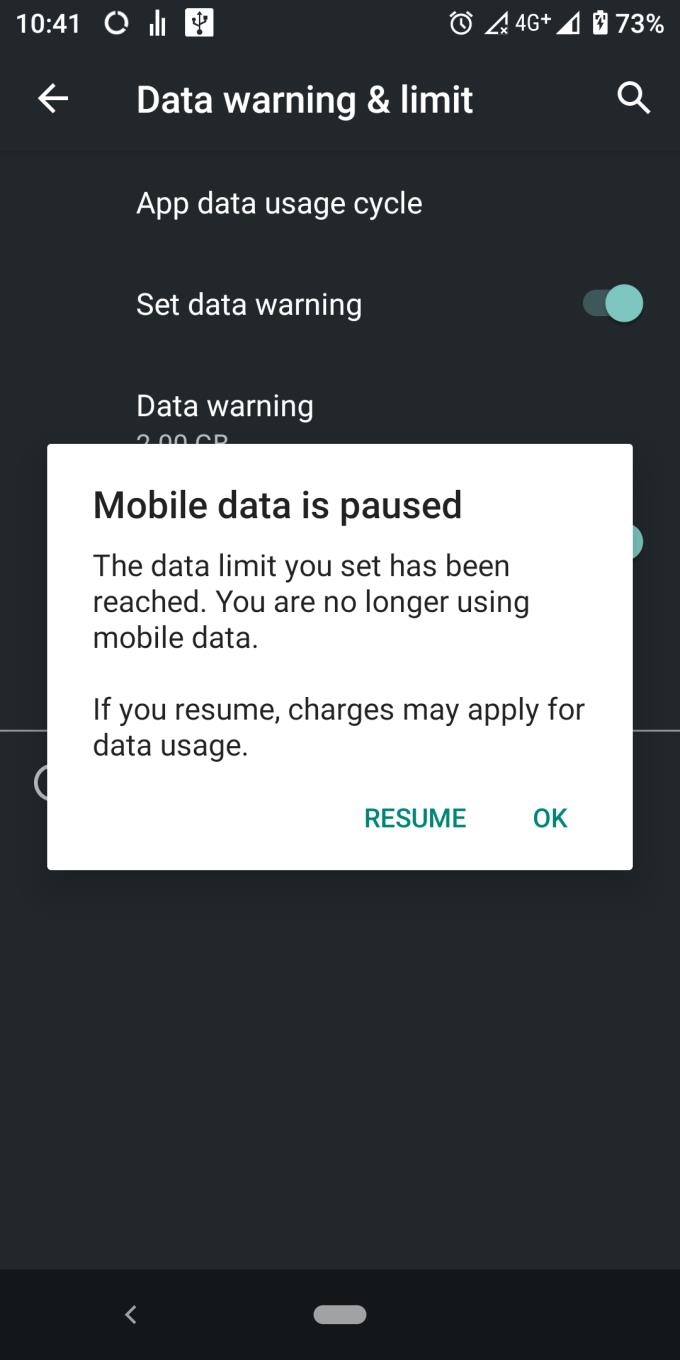
Upozornenie na dátový limit, mobilné dáta/wifi je vypnuté, pokiaľ ho manuálne neprepnete.
Šetrič dát zakazuje akejkoľvek aplikácii používať dáta na pozadí, aby sa znížila celková spotreba dát. To znamená, že nedostanete upozornenie, keď niekto odpovie na váš instagramový príspevok alebo komentár na youtube, pokiaľ ho nezaradíte do zoznamu výnimiek. Ak to chcete povoliť, prejdite na nastavenia > sieť a internet > šetrič dát a zapnite ho.
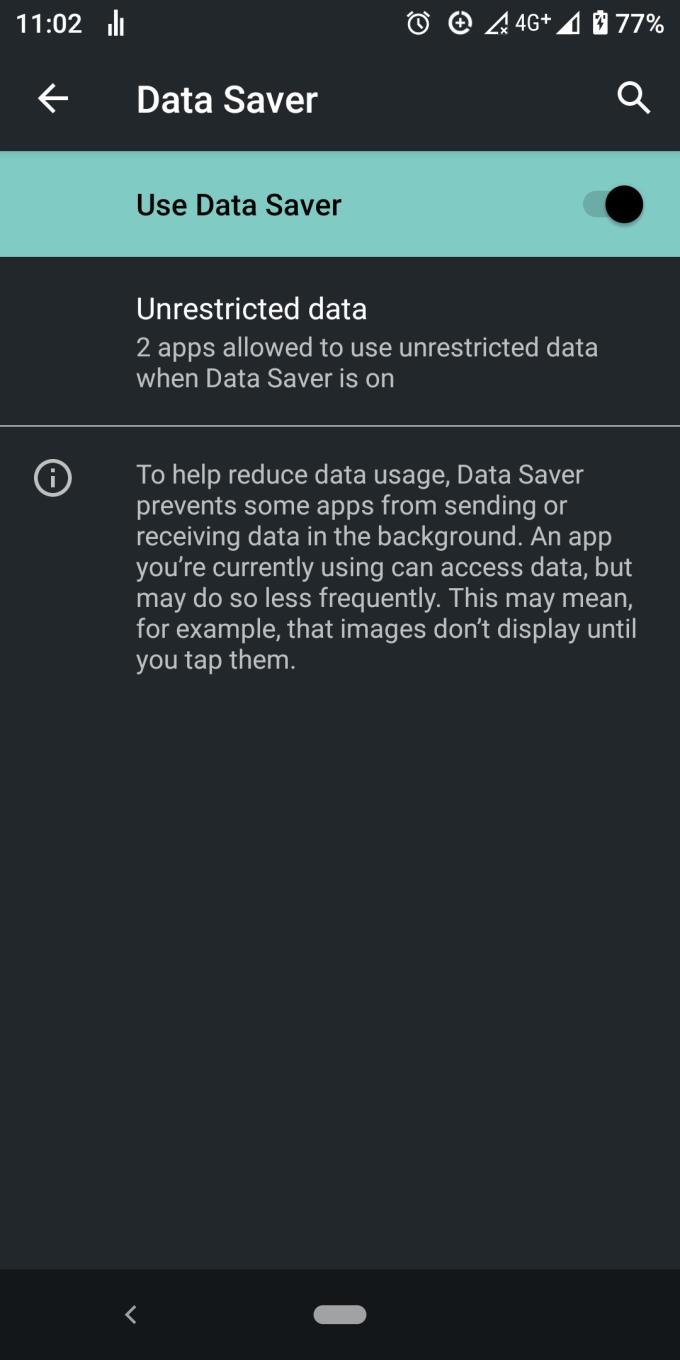
Ak zapnete šetrič dát, mali by ste do zoznamu výnimiek uviesť všetky dôležité komunikačné aplikácie.
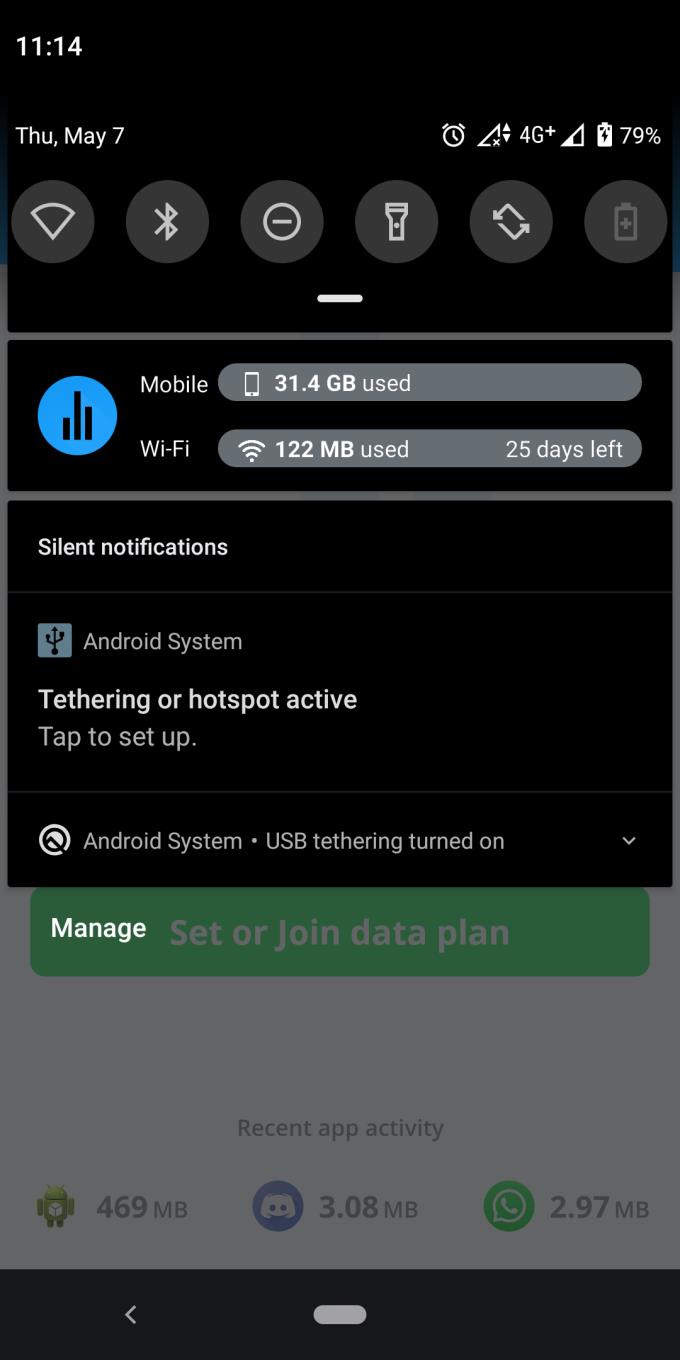
Android umožňuje tvorcom aplikácií pomáhať používateľom robiť prakticky čokoľvek, pretože Android je úžasný, tak prečo ich nepoužiť? Na ovládanie a sledovanie toku údajov môžete použiť aplikáciu tretej strany zo služby Google Play. Môžete napríklad použiť MyDataManager zo služby Google Play. Je to takmer rovnaké ako predvolená aplikácia správcu údajov pre Android, ale pridávajú ďalšie podrobnosti o dennom využití údajov. A do lišty upozornení si môžete pridať malú miniaplikáciu, ktorá vám pripomenie, koľko dát už používate.
Po rootnutí telefónu s Androidom máte plný prístup k systému a môžete spúšťať mnoho typov aplikácií, ktoré vyžadujú root prístup.
Tlačidlá na vašom telefóne s Androidom neslúžia len na nastavenie hlasitosti alebo prebudenie obrazovky. S niekoľkými jednoduchými úpravami sa môžu stať skratkami na rýchle fotografovanie, preskakovanie skladieb, spúšťanie aplikácií alebo dokonca aktiváciu núdzových funkcií.
Ak ste si nechali notebook v práci a musíte poslať šéfovi urgentnú správu, čo by ste mali urobiť? Použite svoj smartfón. Ešte sofistikovanejšie je premeniť telefón na počítač, aby ste mohli jednoduchšie vykonávať viac úloh naraz.
Android 16 má widgety uzamknutej obrazovky, ktoré vám umožňujú meniť uzamknutú obrazovku podľa vašich predstáv, vďaka čomu je uzamknutá obrazovka oveľa užitočnejšia.
Režim Obraz v obraze v systéme Android vám pomôže zmenšiť video a pozerať ho v režime obraz v obraze, pričom video si môžete pozrieť v inom rozhraní, aby ste mohli robiť iné veci.
Úprava videí v systéme Android bude jednoduchá vďaka najlepším aplikáciám a softvéru na úpravu videa, ktoré uvádzame v tomto článku. Uistite sa, že budete mať krásne, magické a elegantné fotografie, ktoré môžete zdieľať s priateľmi na Facebooku alebo Instagrame.
Android Debug Bridge (ADB) je výkonný a všestranný nástroj, ktorý vám umožňuje robiť veľa vecí, ako je vyhľadávanie protokolov, inštalácia a odinštalovanie aplikácií, prenos súborov, rootovanie a flashovanie vlastných ROM, vytváranie záloh zariadení.
S aplikáciami s automatickým klikaním. Pri hraní hier, používaní aplikácií alebo úloh dostupných na zariadení nebudete musieť robiť veľa.
Aj keď neexistuje žiadne zázračné riešenie, malé zmeny v spôsobe nabíjania, používania a skladovania zariadenia môžu výrazne spomaliť opotrebovanie batérie.
Telefón, ktorý si momentálne veľa ľudí obľúbi, je OnePlus 13, pretože okrem vynikajúceho hardvéru disponuje aj funkciou, ktorá existuje už desaťročia: infračerveným senzorom (IR Blaster).







